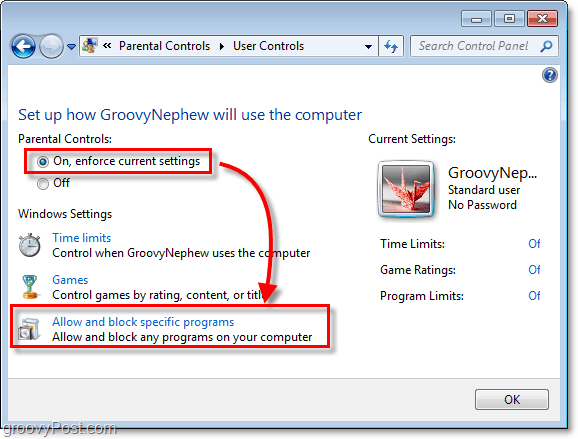Cómo extraer un archivo GZ en Linux
Linux Ubuntu Conceptos Básicos De Ubuntu Héroe / / March 10, 2022

Ultima actualización en
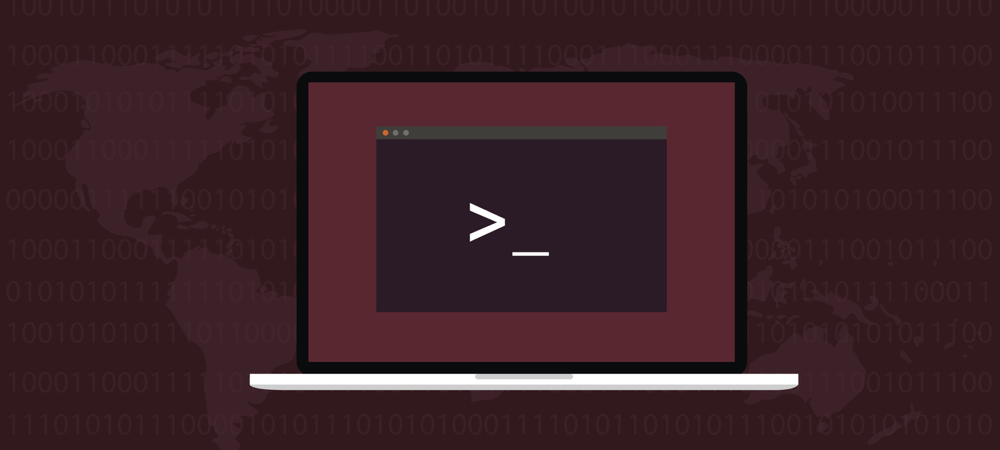
¿Descargando e instalando software en una PC con Linux? Deberá saber cómo abrir archivos GZ en Linux en algún momento. Esta guía lo guiará a través de él.
Si está utilizando una PC con Linux, deberá abrir un archivo o una carpeta que haya sido comprimido para ocupar menos espacio en el disco de vez en cuando. Esto se hace para ahorrar espacio o permitirle cargar o descargar un archivo más rápido.
En Windows, estos archivos suelen ser comprimido como archivos zip. Linux usa un algoritmo similar, llamado gzip. Si desea interactuar con estos archivos, deberá saber cómo extraer un archivo GZ en Linux; así es como se hace.
Gzip vs GZ: ¿Cuál es la diferencia?
Gzip es el algoritmo de compresión, que reduce el tamaño del archivo manteniendo el modo de archivo original, la propiedad y las marcas de tiempo. Un archivo comprimido con el algoritmo gzip generalmente terminará en la extensión de archivo .gz o a veces simplemente .z.
Jean-loup Gailly y Mark Adler desarrollaron
Por suerte, gzip usa un algoritmo de compresión superior en comparación con compress. Gzip se usa ampliamente no solo en Linux, sino también en muchos proyectos de software de código abierto. Incluso encontrará el software en macOS,
Cómo extraer un archivo GZ en Linux
Extraer un archivo comprimido usando gzip es fácil. Simplemente emita este comando desde la terminal:
gzip -d archivo.gz. Esto descomprimió el archivo a su estado original y elimina el .gz expediente. Si desea mantener el archivo comprimido, simplemente agregue la opción -k al comando:
gzip -dk archivo.gz. El comando pistola también está disponible en la mayoría de los sistemas, como un alias para gzip-d. Esto significa que descomprimir un archivo no requiere la -D opción si usas pistola:
archivo gunzip.gz. Una vez más, esto descomprimirá el archivo y eliminará el archivo comprimido. Si desea conservar la versión comprimida del archivo, vuelva a agregar -k al comando:
gunzip -k archivo.gz. Cómo extraer un archivo tar.gz
Es importante tener en cuenta que el algoritmo gzip está diseñado para comprimir un solo archivo. Si necesita agrupar varios archivos, o una estructura de directorio completa, usará ambos alquitrán y gz. Veamos cómo extraer un archivo tar.gz.
En este caso, no usaremos gz. En cambio, usamos alquitrán, un vestigio de los días de archivo de cintas (de ahí el nombre) que sigue siendo muy útil hoy en día. Para extraer un archivo tar.gz, usamos este comando:
tar -xf archivo.tar.gz. El comando determina automáticamente qué tipo de compresión se utilizó y extrae el archivo en el directorio de trabajo actual.
Creación de sus propios archivos y archivos GZ
Saber extraer .gz y tar.gz los archivos pueden ser la tarea más importante que necesita. Sin embargo, también es importante saber cómo crear estos archivos y/o archivos comprimidos en primer lugar.
Si necesita comprimir un archivo, una vez más use el comando gzip, pero sin más opciones que el archivo que desea comprimir.
gzip ganancia anual.xlsx. Ese comando comprimirá beneficio-anual.xlsx. El archivo original se elimina, dejando solo la versión comprimida beneficio-anual.xlsx.gz. Si desea mantener el original en su lugar, agregue el -k opción.
gzip -k beneficio-anual.xlsx. Ahora, digamos que queremos crear un archivo comprimido de nuestro directorio de documentos, que tiene varios subdirectorios. Queremos conservar la estructura del directorio, agruparlo todo en un solo archivo y luego comprimirlo. Simplemente emita este comando desde la terminal:
tar -czvf documentos.tar.gz /home/jeff/documentos. Hay muchas opciones allí, así que veamos qué hace cada una.
- -C: Crear un archivo
- -z: Comprimir el archivo usando gzIP.
- -v: muestra el progreso mientras se crea el archivo. Esto se conoce como verboso modo.
- -F: Especifica el nombre del archivo del archivo.
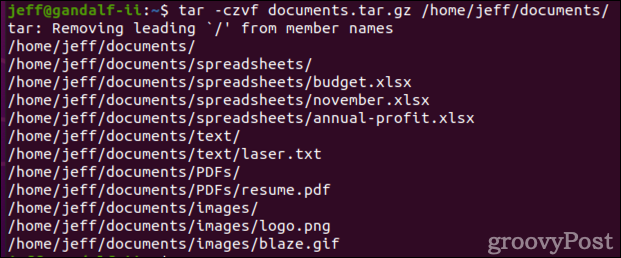
Uno de los grandes aspectos de alquitrán es que puede incluir varios directorios en el archivo. Si queremos hacer una copia de seguridad de nuestro documentos, Dpropiascargas, y pagsimágenes directorios en un solo archivo, simplemente emitimos este comando:
tar -czvf archive.tar.gz /home/jeff/documents /home/jeff/Downloads /home/jeff/Pictures. 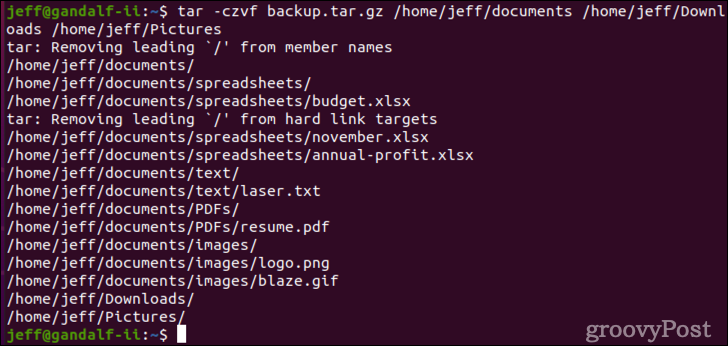
Comprimir y descomprimir archivos usando la GUI
Si prefieres no trabajar en la terminal, los entornos gráficos de escritorio tienen lo que necesitas. En Gnome archivos aplicación, simplemente haga clic derecho en el archivo que desea comprimir y haga clic en Comprimir.
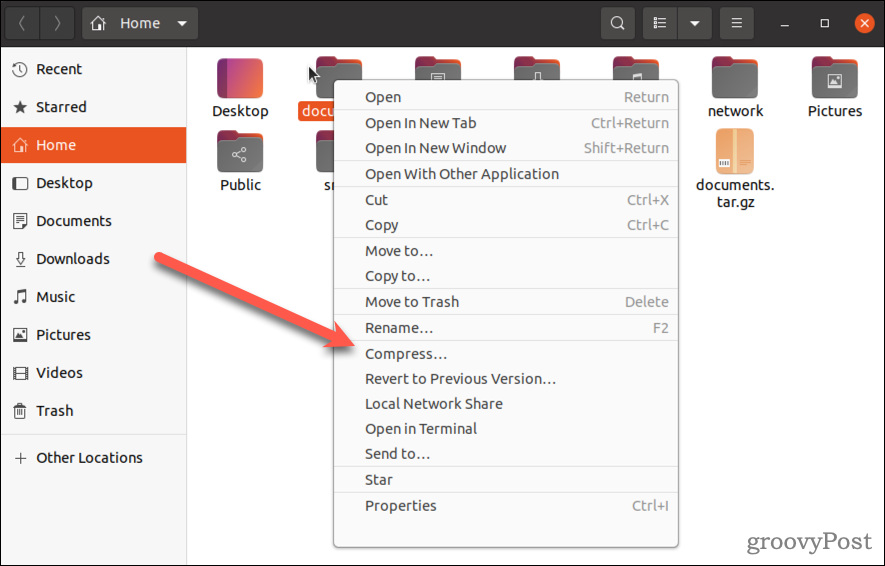
Si desea archivar y comprimir varios directorios y/o archivos, controle y haga clic en los que necesita respaldar, luego haga clic con el botón derecho y elija Comprimir.
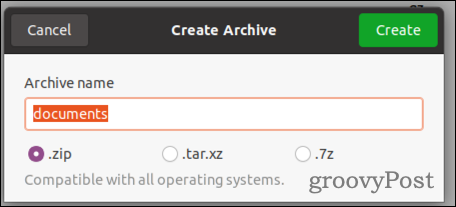
El administrador de archivos le pregunta qué formato desea usar. Si tu escoges .Código Postal, el archivo comprimido será fácil de abrir en cualquier sistema operativo. También puedes elegir .tar.xz o .7z, pero estos requerirán el software adecuado en computadoras Windows o Mac.
Si hay un archivo comprimido que necesita abrir, una vez más haga clic derecho en ese archivo en archivos. Verá una serie de opciones, que incluyen Abrir con Administrador de archivos, Extraer aqui, y Extraer a.
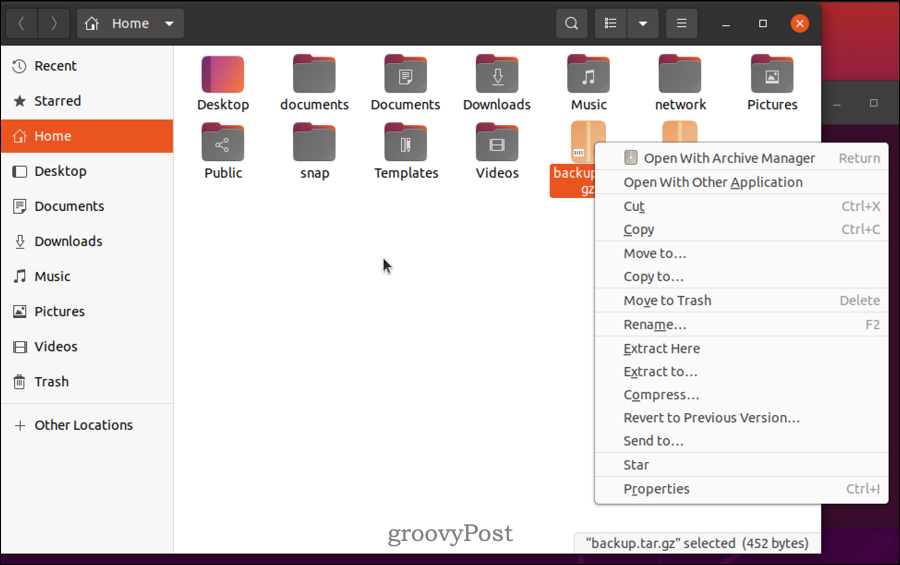
El administrador de archivos le brinda más opciones, pero la mayoría de las veces querrá usar Extraer aqui o Extraer a.
Trabajar con archivos y otras tareas administrativas en Linux
Si desea trabajar con archivos gzip, los pasos anteriores deberían ayudarlo a comprimirlos y descomprimirlos en una PC con Linux.
Sin embargo, hay otras tareas importantes que deberá aprender si desea convertirse en un profesional de Linux. Asegúrese de consultar nuestra guía sobre buscando archivos en Linux, así como también cómo cambia tu contraseña.